
תוכן עניינים:
- מְחַבֵּר John Day [email protected].
- Public 2024-01-30 09:18.
- שונה לאחרונה 2025-01-23 14:47.
היי, היום אני הולך להראות לך כיצד להכין מנורת קריאה או כתיבה ניידת שניתן לחבר אותה לכל ספר או מחברת. ניתן להתאים רעיון זה גם לפרויקטים רבים אחרים. אז בואו נתחיל.
שלב 1: אסוף את החומרים המתכלים
בסדר עבור הפרויקט הזה אתה תצטרך מספר אספקה. החומרים המופיעים בתמונה מפורטים להלן: 1. כ 1 1/2 רגל של חוט. (נהגתי בצבעים שונים כדי לציין שלילי מחיובי.) 2. 1 LED 3V בהיר 3. סוללת תא 3V 4. מתג הפעלה/כיבוי 1. חשפניות תיל 6. חותך חוטים הציוד שאינם מוצגים בתמונה הם: 1. סרט חשמלי 2. כיווץ חום 3. מקדחה 4.. ברזל הלחמה 5. הלחמה 6. מהדק נייר אחד
שלב 2: כיצד לייצר את החוט הקלוע
אז כדי להתחיל לייצר מנורת קריאה וכתיבה מובנית משלך תצטרך להפוך את 2 החוטים בצבעים שונים לצמת חוט אחת. לשם כך תצטרך לקחת את שני החוטים ולהכניס קצה אחד של כל חוט למקדח שלך. אם תרצה תוכל להכניס את הקצה השני של שני החוטים לאגרטל כדי להקל מעט. עכשיו כדי להכניס את החוטים לתוך הצמה לאט לאט, התחל את המקדחה עד שתקבל את החוטים לצמה אחת צמודה באמת. לאחר שיצרת את הצמה עליך לבטל כסנטימטר אחד מהצמה משני הצדדים כדי שתוכל להפשיט את החוטים. אז קדימה, הפשיטו את החוטים משני הצדדים.
שלב 3: בניית מארז הסוללות
בשלב זה אראה לך כיצד לבנות את מארז הסוללות מתוך סוללת התא 3v ומהדק הנייר. אגרוף אני יודע שישנן דרכים רבות בהן תוכל לחבר חוטים לסוללת תא. שתי הדרכים הנפוצות ביותר הן להדביק את החוטים לסוללה או שאנשים מסוימים אפילו להלחם את החוטים ישירות לסוללה. אבל עבור הפרויקט הזה אני הולך לעשות משהו אחר. מה שאתה צריך לעשות זה לחתוך את מהדק הנייר ל -2 חתיכות בערך 1/2 אינץ 'כל אחת. לאחר מכן, לאחר מכן, עליך להדביק את מהדקי הנייר לסוללה בעזרת סרט חשמלי ולהשאיר כמה סנטימטרים חשופים. מהדקי נייר אלה משמשים כמוביל עבור החוטים שלך. אני ממליץ לסמן את ההובלה השלילית על הסוללה במעט חריפה.
שלב 4: הזמן לחבר את הלד לחוט
עבור שלב זה לא משנה באיזה קצה של החוט אתה משתמש כל עוד אתה משתמש באחד מכל צבע על הצמה. עכשיו אתה צריך להלחם את הלד לצמת החוט ולשים פיסת כיווץ חום כדי לכסות את המוליכים על הלייד והחוט החשוף.
שלב 5: חיבור המתג וחבילת הסוללה
עכשיו בקצה השני של צמת החוט קח את החוט השלילי וחבר אותו לאחד המובילים במתג ההפעלה/כיבוי שלך. על העופרת ממש לידו לוקחים עוד חוט קטן. מכאן קח מכאן את חוט החוט הקטן שחיברת למתג והלחם אותו לצד השלילי של הסוללה (אם החוט לא רוצה להלחם אל מהדק נסה להשתמש בקלטת). עכשיו עשה את אותו הדבר עם החוט החיובי. במהלך שלב זה אני ממליץ להשתמש בכווץ חום בנקודות ההלחמה.
שלב 6: חיבור המנורה לספר ההערות או הספר שלך
כעת, לאחר שעשית את מנורת הקריאה והכתיבה, כל שנותר לך לעשות הוא לבדוק את החיבור ולחבר אותו לכל סוג של ספר או ספר פתקים. אני אישית חושב שקל יותר להתחבר למחברת מכיוון שאתה יכול להשחיל אותה דרך ספירלת המתכת במחברת. אז כל שעליך לעשות הוא לחבר אותו דרך עמוד השדרה של המחברת או הספר או כל דבר שאתה מחבר אליו את המנורה הזו ולסובב את החלק המוביל סביב הספירלה המתכתית של המחברות.
מוּמלָץ:
"לצמיתות" אפשר מקלדת במצב טאבלט (מחברת 2-in-1 ASUS): 4 שלבים

הפעל את המקלדת "לצמיתות" במצב טאבלט (2-in-1 ASUS Notebook): לאחרונה הצג במחברת ASUS Q551LN 2-in-1 שלי הפסיק להציג את הצבע האדום. לאחר חודשים של ניסיונות לתקן את זה ללא התקדמות, החלטתי להפוך אותו לשולחן עבודה קבוע ולצרף אותו למסך. עם זאת, הבנתי שאם אני מצטט
Hot-swapper מחברת Akku: 5 שלבים
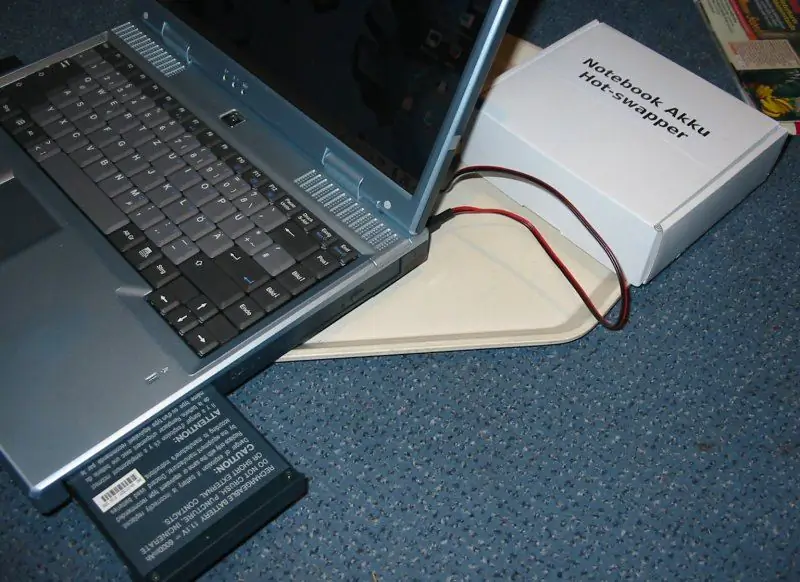
מחברת Akku Hot-swapper: הוראות כיצד לבנות "מחברת Akku Hot-swapper" Notebook Akku Hot-swapper היא מכשיר המאפשר להחליף את הסוללה הנטענת של מחשב נייד בזמן ריצה, תוך הימנעות מהצורך בכיבוי/כיבוי המערכת. לפני ההחלפה
מעמד למחשב נייד לא יקר / ממיר מחברת לשולחן עבודה: 3 שלבים

מעמד למחשב נייד לא יקר / ממיר מחברת לשולחן עבודה: אני מוצא את עצמי משתמש במחשב הנייד שלי לפרקי זמן ארוכים. זה נהיה לא נוח לאחר זמן מה. המקלדת והמסך צריכים להיות נפרדים באופן אידיאלי כדי להפחית מתיחת צוואר במהלך שימוש ממושך. אם אתה משתמש במחשב נייד במשרה מלאה, אני מציע שתבנה
צור עור מחברת/מחשב נייד משלך: 8 שלבים (עם תמונות)

צור עור מחברת/מחשב נייד משלך: עור נייד ייחודי לחלוטין וייחודי עם אפשרויות בלתי מוגבלות
תיקון מתאם AC מחברת IBM: 7 שלבים

תיקון מתאם AC מחברת IBM: ה- Thinkpad שלי משתמש במתאם מתח בעל מתח יציאה של 16V בזרם 4.5A. יום אחד המתאם הפסיק לפעול. החלטתי לנסות לתקן את המתאם. בעבר תיקנתי מספר ספקי כוח של מחשבים אישיים וגם ספק כוח אחד
